
Въвеждането на нова версия на ОС става с доброволното съгласие на потребителите. Как да откажете да надстроите до Windows 10, от време на време се чудят тези, които са запознати с познатата версия. Решавайки да запазят старата система, потребителите са принудени да се примиряват с някои неудобства. Те се състоят в това, че Центърът за актуализиране редовно напомня за Windows 10, а компонентите на неговата инсталация се изтеглят дори без резервно копие.
Тази година маркетинговата политика на Microsoft стана още по-строга. Обновеният ред за внедряване на Windows 10 предполага опция, която е по-трудна за технически отказ. Сега потребителят получава сигнал, че системата е готова за актуализацията, която ще започне в близко бъдеще. В старите времена беше достатъчно да го игнорираме, но сега прозорецът не се затваря. Вероятността за автоматично внедряване се е увеличила значително и за да се предотврати това, трябва да се извършат редица определени действия.
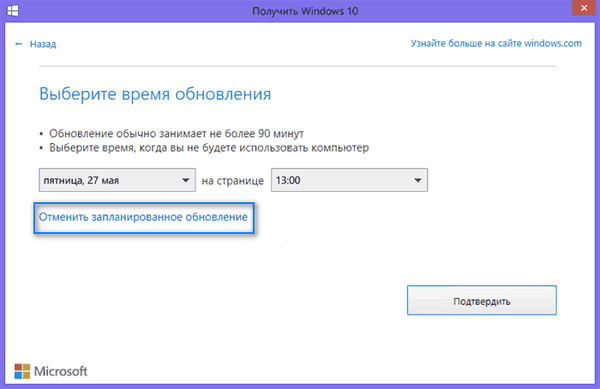
На първо място, в уеб-интерфейса с посоченото съобщение щракнете върху „Нуждаете се от повече време“, след това „Отказ от планираната актуализация“. В резултат на това компютърът или лаптопът няма да се рестартират неочаквано и инсталирането на новата ОС няма да започне автоматично.
Трябва да се помни, че прозорците с актуализации се променят с течение на времето. Има английска версия, която е деактивирана по подобен начин (необходимия елемент в нея изглежда малко по-различно).

Като се има предвид това, временно решение на проблема трябва да бъде завършено чрез методите, представени по-долу, които ефективно предотвратяват инсталирането на нова ОС.
В продължение на това как да изоставим Windows 10, ако потребителят не го иска, и необходимостта от редовни актуализации на текущата ОС остава.
В момента Microsoft все още ви позволява да отмените актуализацията. Тази статия представя стъпките за предотвратяване на промени и появата на напомняния за новата версия на операционната система. В допълнение, описание как да откажете да инсталирате Windows 10 и, ако желаете, върнете всичко в първоначалното си положение. В случай, че автоматичното изтегляне все още се е случило, материали за това как да премахнете ОС и да върнете старата ще бъдат полезни. Те са в публичното пространство в Интернет и са достъпни за всички, по-специално на този ресурс..
Всички описани по-долу стъпки са реализирани във версия 7 и също са подходящи за G8. Те са допълнени с някои нюанси, свързани с предотвратяването на инсталирането на „десетте най-добри“, изменени през октомври 2015 г. и май 2016 г..
съдържание- Актуализация на клиент на Microsoft Windows
- Използване на Registry Editor за ефективно предотвратяване на въвеждането на нова ОС
- Изтриване на папката $ Windows. ~ BT
- Премахване на пряк път Вземете Windows 10 (GWX.exe)
- Силната препоръка на Microsoft за нова ОС
- Връщане на системно изображение в предишно състояние
Актуализация на клиент на Microsoft Windows
Първият етап, успешното изпълнение на който поставя основата за ефективно блокиране на промените. Състои се от инсталиране и изтегляне на актуализация на клиента от официалния уебсайт на Microsoft. Предоставените по-долу ресурси се прехвърлят, докато не се появят необходимите за изтегляне компоненти:
- https://support.microsoft.com/ru-ru/help/3075851 - за „седемте“,
- https://support.microsoft.com/en-us/help/3065988 - за по-късна версия.
След приключване на инсталирането и изтеглянето на тези компоненти, компютърът се рестартира. Това е предпоставка за прилагането на процедурата, целта на която е незабавно да се изключат промените..
Използване на Registry Editor за ефективно предотвратяване на въвеждането на нова ОС
В края на рестарта отворете редактора на системния регистър. За тази цел се използват клавишите Win и R. Натискането им едновременно ви позволява да въведете командата regedit и да започнете нейната работа с помощта на Enter. Отляво се отваря секцията HKEY_LOCAL_MACHINE \ SOFTWARE \ Политики \ Microsoft \ Windows \..
В случай, че WindowsUpdate е на посоченото място, потребителят кликва върху него. В противен случай с голяма вероятност ще бъде полезно да се редува кликване върху "Текуща секция", "Създаване" и "Секция". Името на WindowsUpdate е присвоено и потребителят преминава към компонента на операционната система, който самият той отново получи.
След това трябва да направите десен клик върху свободното пространство на редактора на системния регистър, изберете „Създаване“, параметъра DWORD 32 бита и създайте ново обозначение DisableOSUpgrade. В продължение на това потребителят кликва двукратно върху компонента, който се появява, и формулира параметър 1 (един) за него.

Редакторът на системния регистър се затваря и системата се рестартира. От особено значение е качеството на почистване на компютъра от компонентите на въвеждането на новата ОС. Следователно, ако има такава, раздела „Вземете Windows 10“ ще бъде премахнат в лентата на задачите. Това действие вероятно е необходимо на по-ранен етап..
Тази година Microsoft обяви разработването на свои собствени препоръки за предотвратяване на въвеждането на нова версия на ОС, което беше истинска изненада за потребителите. Сега собствениците на компютри с по-стари системи трябва да направят корекции на 2 стойности на настройките на системния регистър. Редът за преобразуване на първия беше описан по-рано (HKLM означава HKEY_LOCAL_MACHINE). За да завършите настройката на втория, се използва 32-битов DWORD, дори и в 64-битови системи. След това, когато параметри с такива имена отсъстват, те се извършват независимо:
- HKLM \ SOFTWARE \ Политики \ Microsoft \ Windows \ WindowsUpdate, DWORD Стойност: DisableOSUpgrade = 1,
- HKLM \ Софтуер \ Microsoft \ Windows \ CurrentVersion \ WindowsUpdate \ OSUpgrade, DWORD стойност: ReservationsAllowed = 0,
- Инсталирането на HKLM \ SOFTWARE \ Policies \ Microsoft \ Windows \ Gwx, DWORD стойност: DisableGwx = 1 няма да навреди.
В края на тези настройки, системата се рестартира с рестартиране на компютъра. Ако независимото преобразуване на тези настройки на системния регистър изглежда невъзможно, се препоръчва да използвате програмата Never 10. Този ИТ продукт деактивира промените и премахва инсталационните компоненти без намеса на потребителя, в автоматичен режим.
Официалните инструкции на Microsoft са достъпни на адрес https://support.microsoft.com/en-us/help/3080351/how-to-manage-windows-10-notification-and-upgrade-options.
Изтриване на папката $ Windows. ~ BT
Посоченото хранилище се намира в системния дял на диска. Там центърът за актуализиране поставя компонентите за актуализация на системата. Той е скрит и заема 4 гигабайта памет. Като се има предвид, че потребителят се стреми да предотврати въвеждането на актуализираната ОС, няма смисъл да я запазва.
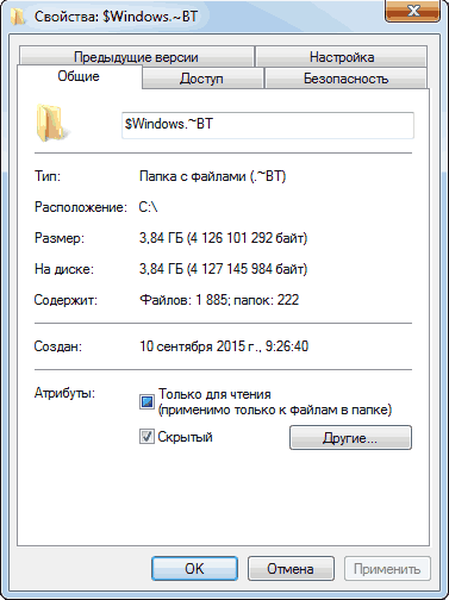
За да премахнете папката $ Windows. ~ BT, Win и R се натискат едновременно, се въвежда cleanmgr и всичко това се потвърждава с Enter или Ok. В резултат на това се стартира информационният продукт без диск. В неговия интерфейс има бутон „Изчисти системните файлове“, който трябва да се кликне и да му се даде време, за да завърши процеса.
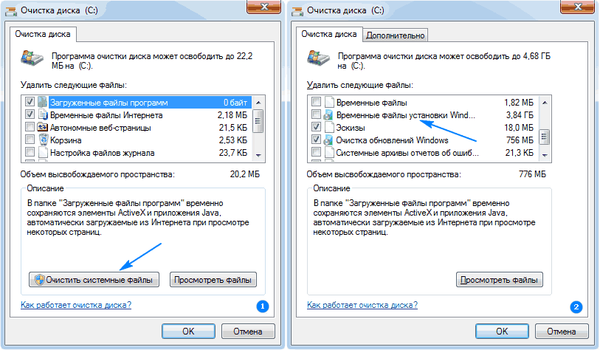
В раздела, който се отваря, се маркира секцията „Временни инсталационни файлове на Windows“ и се щраква Ок. Когато санирането приключи, компютърът се рестартира. Посоченият по-горе ИТ продукт елиминира това, което беше запазено при включване на лаптопа.
Премахване на пряк път Вземете Windows 10 (GWX.exe)
Необходимостта от премахването му вече беше спомената. Допълнителни подробни инструкции как да направите това. Подробният алгоритъм е необходим за допълване на картината и пълнотата на предишните инструкции, които може да са ви от полза..
На първо място, трябва да въведете "Контролен панел", "Актуализация на Windows." След това се избира секцията "Инсталирани актуализации". След това потребителят намира KB3035583, кликва върху него и избира „Изтриване“. След приключване на тези стъпки компютърът се рестартира. Сцената завършва с поредното посещение на Центъра за актуализации.
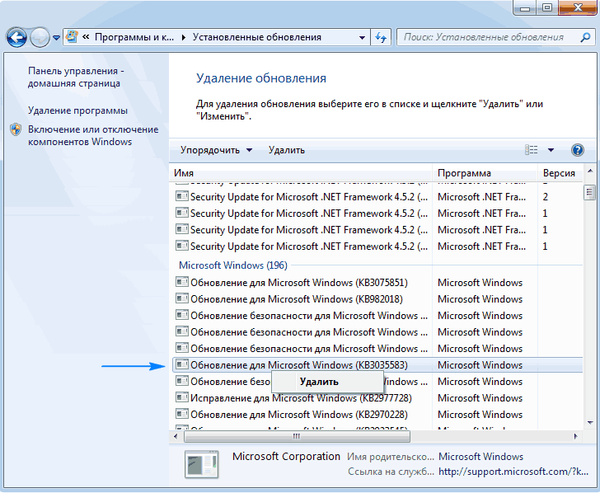
В него потребителят влиза в секцията „Търсене на актуализации“, разположена в менюто отляво, изчаква известно време и кликва „Намери важни актуализации“. Списъкът трябва да съдържа споменатия по-рано KB3035583. След като щракнете върху него, след това кликнете върху „Скриване на актуализацията“.
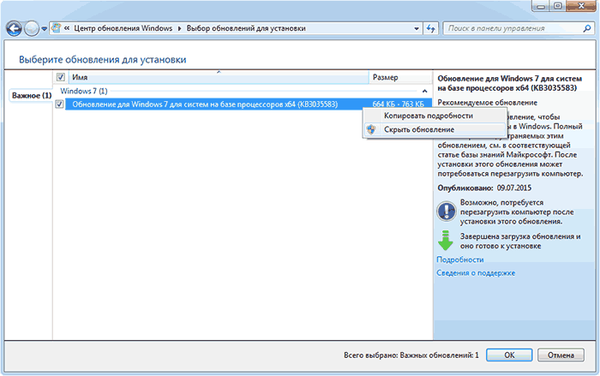
Резултатът от тези и предишни усилия ще бъде, че прякът за получаване на Windows 10 ще бъде премахнат и прилагането на „десетките“ ще бъде окончателно отменено.
В случай че разделът се появи отново по неизвестни причини, ще помогне следният алгоритъм на операциите:
- Многократно преминаване на представените по-рано етапи,
- След приключване на всички действия в регистъра се създава раздел HKEY_LOCAL_MACHINE \ SOFTWARE \ Policies \ Microsoft \ Windows \ Gwx. Вътре в него DWORD32 е направен с името DisableGwx и стойност 1. В края всичко определено ще работи.
Силната препоръка на Microsoft за нова ОС
До есента на миналата година представеният алгоритъм беше много ефективен. Той позволи да гарантира, че офертите с актуализации не възникват и компонентите на инсталацията на ОС не се зареждат. Резултатът беше винаги.
Появата на следващите промени в „съвместимостта“ на старите версии отново върна потребителите в предишната позиция за намиране на решение на проблема. Силните препоръки относно въвеждането на "десетките" се възобновиха.
Как да откажете надстройката до Windows 10 остава да видим отново. Има кардинален изход, който не е подходящ за всички. Пълното изключване на системата за актуализиране е технически осъществимо, но не се препоръчва от специалисти, тъй като след това компонентите за защита ще трябва да бъдат изтеглени от ресурса на Microsoft самостоятелно.
По-малко драматичният начин е да премахнете и скриете следните промени:
- KB2952664, KB2977759, KB3083710 - за Windows 7 (втората позиция в списъка може да не е, не е страшно),
- KB2976978, KB3083711 - за Windows 8.1.
Най-вероятно този алгоритъм ще помогне. Освен това новият информационен продукт GWX Control Panel е публично достояние. Тя премахва раздела автоматично.
Връщане на системно изображение в предишно състояние
Случва се предимствата на новата версия да убедят потребителя да въведе "топ десет" след всички описани действия. Ако решението за инсталиране на Windows 10 все още е взето, трябва да преминете през следните стъпки:
- В центъра за актуализации въведете списъка със скрити актуализации и активирайте KB3035583 отново;
- В редактора на системния регистър се правят корекции в компонента DisableOSUpgrade, в някои случаи той дори се изтрива.
След това започнете инсталирането на всички необходими актуализации, рестартирайте операционната система и компютъра. След известно време системата отново ще предложи Windows 10 да се запознае с всичките й предимства..











